AnyMP4 Audio Recorder是一款专业的录音软件,它使您可以更轻松地录制来自声卡,麦克风,语音电话,在线流音频的高质量音频。您可以将任何捕获的音频文件另存为MP3,M4A,WMA或AAC,然后将其上传到YouTube,Facebook,Instagram等。那我们该如何使用AnyMP4 Audio Recorder录制音频呢?快和小编一起来看看吧!
具体步骤如下
步骤1 启动Mac的录音机
下载并安装Mac录音机后,您需要在Mac上打开此软件。在主界面上,您可以打开或关闭系统声音和麦克风,并调节音量。
要从您的计算机录制声音,您只需要打开System Sound即可。
要通过麦克风录制语音,您应该打开麦克风。
要同时录制计算机和麦克风的音频,应同时打开两者。

步骤2设置输出格式
默认情况下,输出格式为MP3,音频质量为高。
在“输出设置”窗口上,您可以选择将音频格式另存为MP3,WMV,M4A或AAC。您可以调整音频质量,从最低到无损。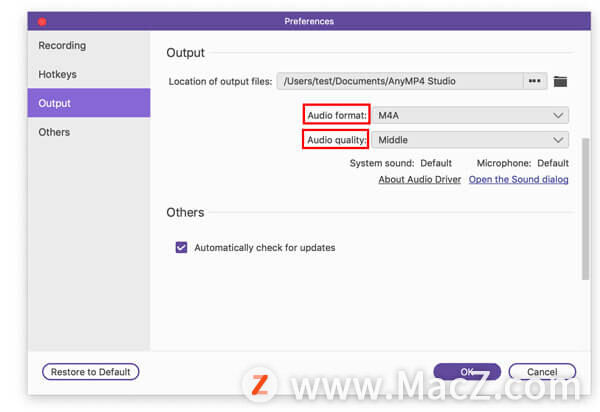 步骤3录制音频
步骤3录制音频
单击“录制”按钮开始在Mac上录制音频文件。

步骤4保存捕获的音频
单击停止按钮以预览记录的音频文件
 剪辑功能提供了该软件的功能,使您可以从该文件中剪切掉不需要的部分。
剪辑功能提供了该软件的功能,使您可以从该文件中剪切掉不需要的部分。
您还可以调整音量或决定重新录制或保存音频。
然后,单击“保存”以将其导出到Mac。
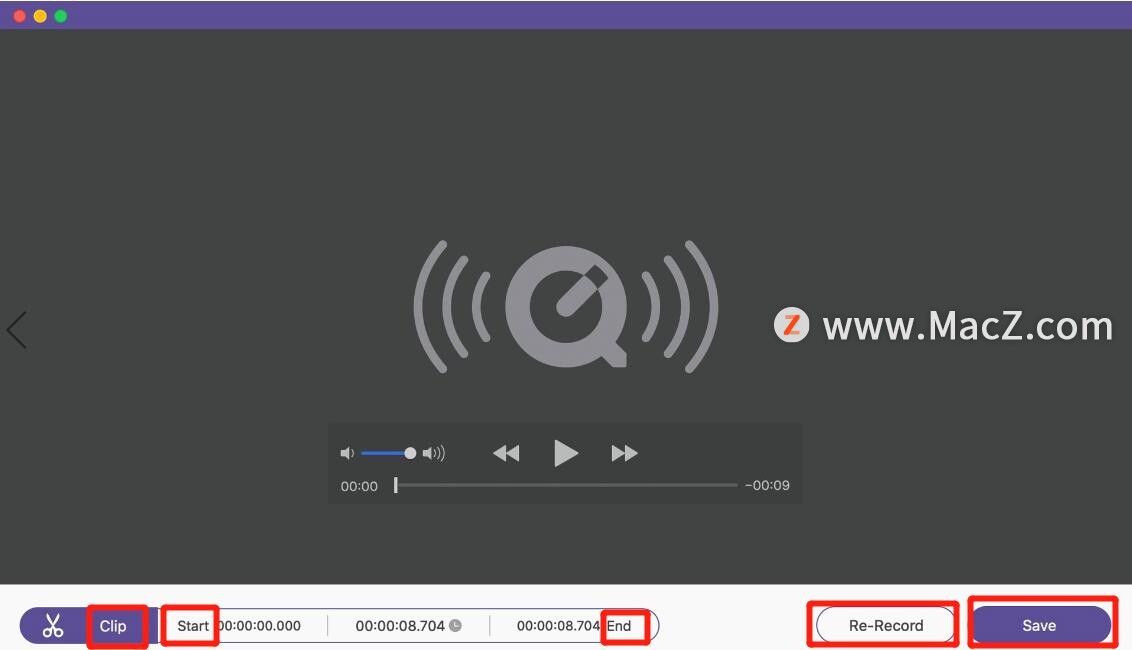
之后,它会提醒您设置文件的路径。然后,您将导航到音频文件存档,可以在其中管理文件。
以上就是使用AnyMP4 Audio Recorder录制音频的具体操作方法,需要的朋友欢迎参考操作!想了解更多关于Mac相关教程,请关注macz.com吧!

